どうも!やすも(@yasumoha)です。
パスワードの生成から管理、運用を見直さないといけない事件が起こりました。
そこでKeePassというパスワード管理ソフトを導入することにしました。
きっかけはロリポップ
パスワード管理ソフトを導入しようと思ったきっかけはロリポップのハッキングです。
「ロリポップ!」でWordPressを利用しているサイトが改ざん被害 約4,800件が対象 – はてなブックマークニュース
【緊急警報!!】ロリポップとGMOのinterQのWordPressが軒並み乗っ取られてます | More Access! More Fun!
続) ロリポップのWordPress大量乗っ取りについての推測と対応 | More Access! More Fun!
このブログはロリポップでWordPressを運用しているので、かなりビビりました。
幸い、被害のようなものはないので一安心。
しかし、事態が収束したかどうかも良く分かりません。
ロリポップからはパスワードを変更しろとか、もう変更したとか言ってきます。
でも、パスワードやファイルのパーミッションは変わってなかったんですよね。
変えたってメールが来たのに…
これは自分でどうにかしなくちゃ。
そう思ったことがきっかけです。
KeePassを選んだ理由
僕がパスワード管理ソフトに求める条件は
- パスワードの自動生成
- マルチプラットフォーム対応
- 無料
この条件を満たしたソフトがKeePassでした。
パスワードの自動生成は同類のソフトなら備えているでしょう。
問題は残りの2つでしたが、KeePassはクリアしてくれました。
KeePass Password Safe
MacやiPhoneを使う人には1Passwordというソフトがありますが、あちらはお高いので断念しました。
やすもは思った

@yasumohaさんをフォロー
最近、様々なサービスのハッキング被害が後を絶ちません。
ロリポップしかり、Evernoteやクレジットカードなど。
それに対応してなのか、GoogleやTwitter、Facebookといったサービスが2段階認証を始めました。
それだけハッキングの脅威が強まってきている。
そして、この脅威はますます強くなっていくのでしょう。
そんな脅威に対抗できるパスワードを僕は設定できません。
また、利用しているサービスの数が増え過ぎて、パスワードの管理も限界です。
もうソフトウェアに任せようと思います。
少なくとも自分よりはセキュリティ面、管理面ともに信頼できます。
幸い、KeePassは無料なので、パスワード管理を始めるにはちょうど良いと思います。
更新も止まってませんし、ネット上の評判も悪くはありません。
まずはMacで使い始めてみようと思います。
皆さんもパスワードの管理、セキュリティの強化。始めてみてはいかがでしょうか。
やり過ぎて困ることはないはず。
そして被害にあってからでは遅いのです。
被害のない今のうちからぜひ。
それでは。
 するぷろ for iOS(ブログエディタ) 2.100(¥450)
するぷろ for iOS(ブログエディタ) 2.100(¥450)カテゴリ: ソーシャルネットワーキング, 仕事効率化
販売元: Gachatech – isshin(サイズ: 1.6 MB)
全てのバージョンの評価:



 (56件の評価)
(56件の評価) iPhone/iPadの両方に対応
iPhone/iPadの両方に対応


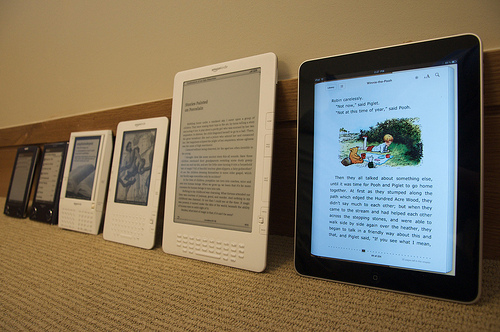
コメント